Cara Mudah Membuat Dashboard Interaktif di Excel:Lengkap & Menarik

Muthiatur Rohmah
•
27 February 2024
•
6174

Microsoft excel bukan hanya sekadar alat atau tools untuk membuat data melalui grafik atau tabel sederhana saja.
Jika dipelajari lebih dalam, excel dapat membuat dashboard interaktif yang menjadikan visualisasi data menjadi lebih menarik.
Lalu bagaimana cara membuat dashboard interaktif di excel? Yuk simak langkah-langkahnya berikut ini.
Apa itu Dashboard pada Excel?
Dashboard Excel adalah sebuah alat visualisasi data komprehensif yang dirancang untuk menyajikan informasi penting dan kunci dari kumpulan data besar secara ringkas dan mudah dipahami.
Biasanya, sebuah dashboard akan menggabungkan tabel, grafik, Key Performance Indicator (KPI), dan objek visual lainnya pada satu layar atau lembar kerja Excel,sehingga pengguna dapat melihat overview performa, tren, dan analisis data secara cepat.
Tujuan dashboard adalah untuk menyederhanakan analisis data kompleks dan pembuatan keputusan dengan menyajikan insight yang relevan dalam format yang interaktif dan mudah diakses.
Dashboard Excel sering digunakan dalam berbagai bidang seperti bisnis, keuangan, pendidikan, dan kesehatan untuk melacak kinerja, mengelola inventaris, memantau keuangan, atau mengevaluasi hasil penelitian.
Dengan membuat dashboard interaktif di Excel, menganalisis data dan informasi menjadi lebih efisien dan menarik.
Baca Juga: Ini Dia, 3 Cara Menghapus Garis di Excel Yang Wajib Anda Tau!
Langkah-langkah Membuat Dashboard Interaktif di Excel
Membuat dashboard interaktif di Excel memerlukan serangkaian langkah yang cermat untuk memastikan bahwa informasi disajikan dengan cara yang paling efektif dan mudah diakses.
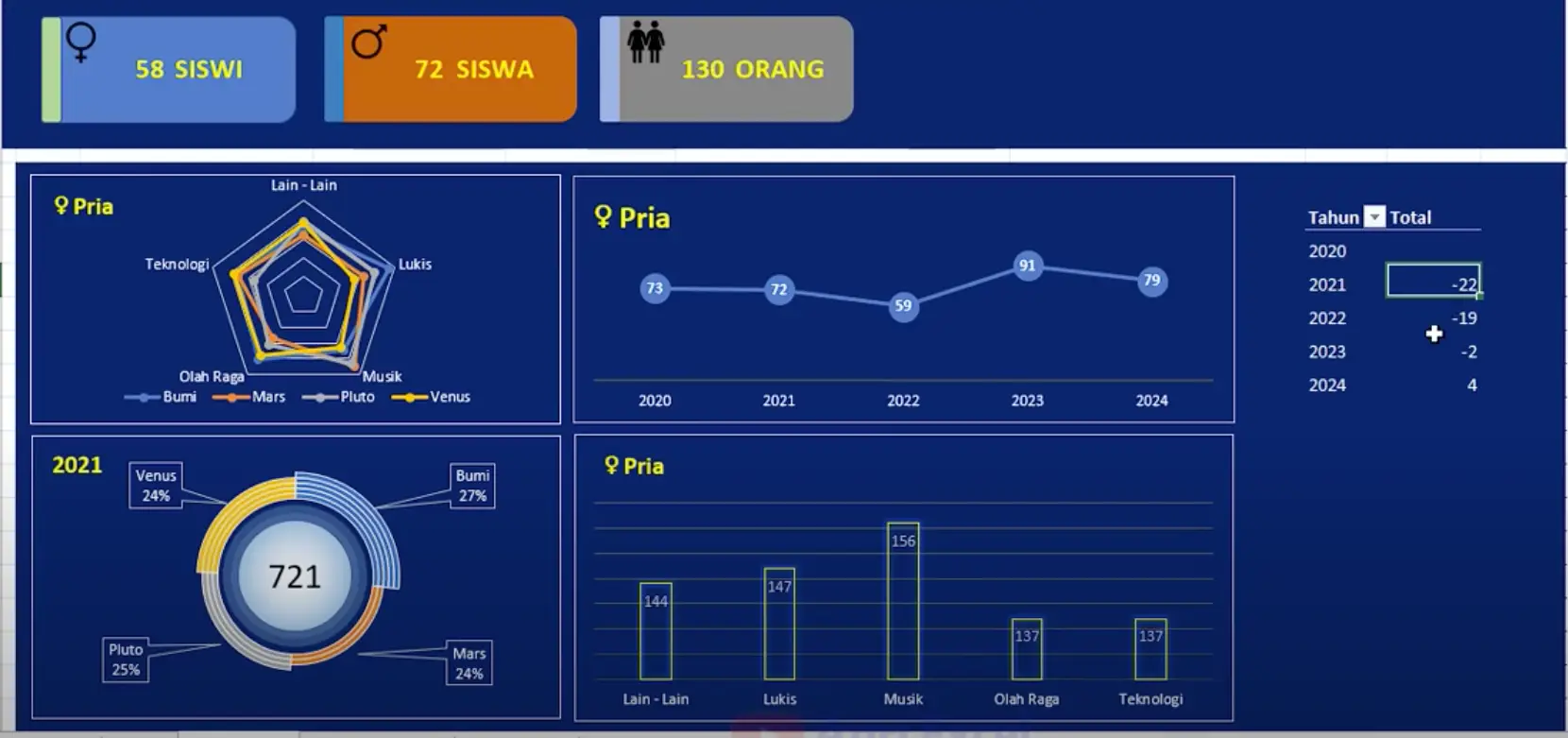
Berikut adalah cara mudah membuat dashboard interaktif di excel:
1. Siapkan Data
Mulailah dengan mengumpulkan semua data yang diperlukan untuk dashboard. Data harus bersih dari duplikasi atau kesalahan, terstruktur dengan baik dalam baris dan kolom, dan idealnya berada dalam satu tabel.
Pastikan setiap kolom pada data memiliki judul yang jelas untuk mempermudah referensi nantinya.
2. Buat Tabel
Mengonversi rentang data menjadi tabel Excel memberikan berbagai keuntungan, termasuk pemfilteran dan pengurutan yang lebih mudah, serta pembaruan otomatis saat data ditambahkan atau diubah.
Alternatif cara untuk membuat tabel adalah pilih rentang data yang diinginkan kemudian tekan Ctrl+T pada tombol keyboard.
3. Analisis Data dengan PivotTable
PivotTable adalah alat yang sangat kuat untuk merangkum, menganalisis, dan mengelompokkan data dalam berbagai cara.
Sobat MinDi bisa mengekstrak insight penting dari dataset besar dengan cepat, membuat agregasi seperti total, rata-rata, atau hitungan, dan mengatur ulang data dengan mudah untuk analisis lebih lanjut.
4. Buat Grafik dari Data
Grafik memvisualisasikan data Anda, memungkinkan insight yang kompleks disajikan dalam format yang lebih mudah dipahami.
Excel menyediakan berbagai jenis grafik untuk memenuhi kebutuhan spesifik, seperti grafik kolom untuk perbandingan, grafik garis untuk tren waktu, dan grafik pie untuk proporsi.
5. Gunakan Slicer untuk Filter Data
Slicer menyediakan cara interaktif dan visual untuk memfilter data dalam PivotTable atau grafik.
Slicer berfungsi agar pengguna dashboard dapat dengan mudah memilah data berdasarkan kriteria tertentu, seperti kategori, produk, atau periode waktu, dengan sekali klik.
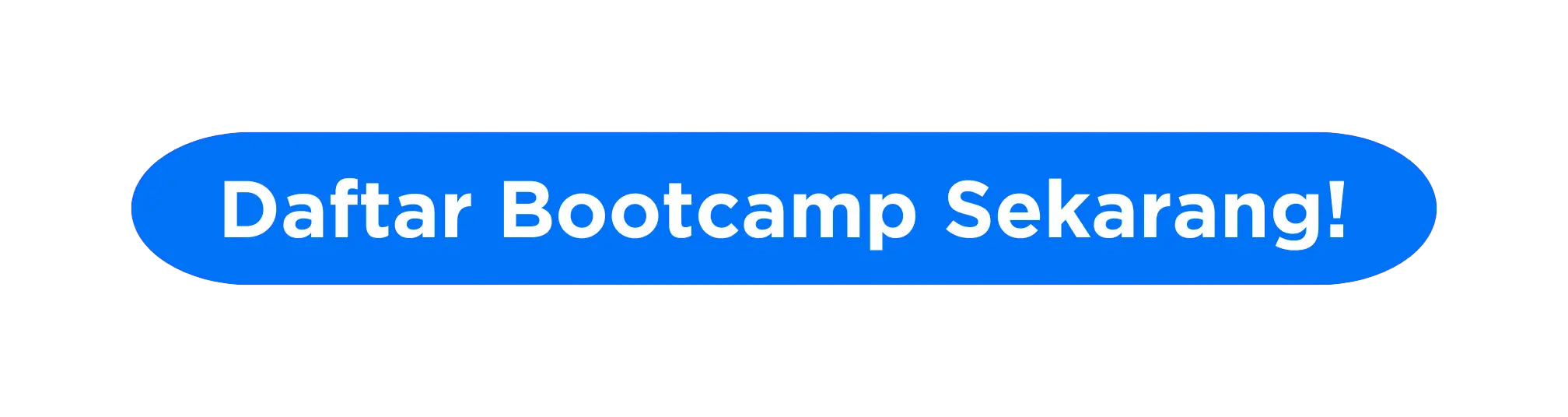
6. Tambahkan Timeline
Untuk dataset yang mencakup informasi tanggal, timeline adalah alat yang sangat berguna. Seperti slicer, timeline memungkinkan pengguna untuk memfilter data berdasarkan rentang waktu, tetapi dengan antarmuka yang dioptimalkan untuk tanggal.
7. Implementasikan Kontrol Formulir
Kontrol formulir seperti dropdown, checkbox, atau tombol radio menambahkan tingkat interaktivitas lebih lanjut, memungkinkan pengguna untuk membuat pilihan yang mempengaruhi apa yang ditampilkan di dashboard.
Hal ini bisa sangat berguna untuk dashboard yang kompleks dengan banyak opsi tampilan data.
8. Sesuaikan Tampilan
Format kondisional memperkaya dashboard dengan memberikan visual cues kepada pengguna tentang data, seperti menyoroti skor di atas atau di bawah threshold tertentu, atau menggunakan skala warna untuk menunjukkan distribusi data.
9. Integrasikan Grafik dan Tabel ke dalam Dashboard
Setelah selesai membuat semua elemen, langkah selanjutnya adalah mengintegrasikannya ke dalam satu lembar kerja.
Tata letak dan desain harus memudahkan pengguna untuk memahami informasi dan navigasi antar elemen dashboard.
10. Optimalkan dan Proteksi Dashboard
Akhiri proses dengan menyesuaikan tampilan akhir dashboard, seperti menghilangkan gridlines dan menyesuaikan ukuran sel untuk estetika yang lebih bersih.
Sobat MinDi juga bisa melindungi bagian tertentu dari dashboard untuk mencegah penggunaan yang tidak diinginkan atau pengeditan tidak sengaja.
Dengan mengikuti langkah-langkah ini dan memberikan perhatian khusus pada setiap detail, kamu akan dapat membuat dashboard interaktif di Excel.
Dashboard yang interaktif akan menyajikan data dengan jelas dan menarik serta dapat meningkatkan pengalaman pengguna secara keseluruhan.
Baca Juga: Cara Membuat Pilihan di Excel yang Mudah dan Efektif
Belajar Membuat Dashboard Interaktif di Excel melalui Corporate Training dibimbing.id
Memahami dashboard interaktif melalui excel merupakan teknik agar visualisasi data menjadi lebih menarik, sehingga audiens memahami dan terinformasi dengan jelas.
Membuat dashboard interaktif di excel merupakan hal yang penting dan perlu diperhatikan, sebagai contohnya, jika kita bisa membuat dashboard interaktif di excel saat presentasi, kegiatan akan berjalan lancar dengan pemahaman audiens yang lebih kuat.
Penggunaan dashboard interaktif penting bagi karyawan perusahaan, agar klien atau ketua tim memahami isi data dengan jelas. Oleh sebab itu, penting bagi perusahaan untuk mengasah skill excel karyawan, salah satunya skill membuat dashboard interaktif.
Ikuti corporate training dibimbing.id, sebuah pelatihan atau kursus terbaik yang bertujuan untuk memaksimalkan skill dan potensi karyawan. Pelatihan ini didampingi mentor berpengalaman dan profesional, soo nggak usah diragukan lagi deh!
Ayo buruan daftar atau konsultasi di sini! lalu nikmati peningkatan level kinerja karyawan atau tim secara pesat setelah lulus training. Apapun tujuan bisnismu, dibimbing.id siap #BimbingSampeJadi SDM terbaik untuk perusahaan Anda.
Tags

Muthiatur Rohmah
Muthia adalah seorang Content Writer dengan kurang lebih satu tahun pengalaman. Muthia seorang lulusan Sastra Indonesia yang hobi menonton dan menulis. Sebagai SEO Content Writer Dibimbing, Ia telah menulis berbagai konten yang berkaitan dengan Human Resources, Business Intelligence, Web Development, Product Management dan Digital Marketing.




